
Si vous venez de mettre à niveau votre ancien disque dur vers un nouveau SSD Crucial, vous cherchez probablement un moyen de déplacer toutes vos données d’un seul coup. Heureusement, Crucial a un partenariat avec Acronis, et leurs SSD sont livrés avec un logiciel de clonage SSD Crucial.
Le logiciel de clonage Acronis Crucial modifié est gratuit et intègre de nombreuses fonctionnalités qui rendent le transfert beaucoup plus facile à gérer. Cependant, le logiciel inclus n’est qu’un moyen de déplacer de larges ensembles de données. Nous allons vous montrer comment utiliser le logiciel de clonage Crucial et présenter une solution alternative, plus simple, pour cloner le disque dur Crucial sur SSD.
Table des matières
À propos des SSD Crucial
Étant donné que les disques SSD sont devenus beaucoup moins chers au cours des dernières années, de nombreux utilisateurs mettent à niveau leurs anciens disques durs mécaniques vers des disques SSD plus récents et plus rapides. Parmi ces SSD plus récents et plus rapides, Crucial est la marque qui se démarque, comme il a été dans la compétition des stockages flash pendant un certain temps.

Que vous recherchiez des SSD plus petits pour une installation de système d’exploitation ou des disques plus grands pour stocker des fichiers, Crucial est là pour vous. La société fabrique toutes sortes de SSD aux formats SATA 3, M.2 et NVMe, couvrant diverses fins et rendant le stockage flash facilement disponible pour les consommateurs.
Ces disques offrent les dernières fonctionnalités, comme la connexion PCIe Gen4, le stockage flash NAND et des vitesses de lecture et d’écriture rapides.
De plus, ces disques SSD sont proposés à des prix plus abordables que ceux de Samsung, Kinstong, PNY, Western Digital et bien d’autres, ce qui fait des SSD Crucial un excellent choix pour tous vos besoins de stockage.
Pourquoi cloner un disque dur Crucial sur un SSD
Alors que les disques durs mécaniques plus anciens prennent lentement leur retraite, les disques SSD plus récents, plus rapides et beaucoup plus fiables occupent progressivement leur place. Ces nouveaux disques utilisent le stockage flash et sont bien meilleurs pour stocker des données parce qu'ils sont beaucoup moins sujets aux dommages physiques.
Par exemple, les disques durs plus anciens pourraient facilement corrompre vos données si vous mettiez un aimant à côté d’eux, car ils ont des pièces mécaniques et mobiles, mais un SSD pourrait même survivre à une chute. Cependant, nous ne recommandons pas de tester cela à la maison, car vous pourriez endommager inutilement votre disque.
Ce n’est qu’une des raisons pour lesquelles vous devriez transférer vos données et cloner votre disque dur sur votre SSD Crucial. Voici d’autres raisons :
- Vitesse — Comme tout le reste sur un ordinateur moderne, les SSD sont des appareils électroniques qui utilisent des 0 et des 1, par rapport aux anciens disques durs, qui ont des pièces mécaniques et utilisent des plateaux magnétiques et un moteur. Cela rend les SSD beaucoup plus rapides et capables d’atteindre dix fois les vitesses de lecture et jusqu’à 20 fois les vitesses d’écriture d’un disque dur.
- Énergie requise — Non seulement les SSD sont beaucoup plus rapides qu’un disque dur conventionnel, mais ils consomment également moins d’énergie. Par exemple, la consommation d’énergie d’un disque dur est comprise entre 5 et 15 W, selon qu’il tourne au ralenti ou à pleine charge. C’est entre 0,06 et 7 W pour les SSD, ce qui peut être très bénéfique, en particulier pour les ordinateurs portables.
- Poids réduit — Les SSD sont beaucoup plus légers que les disques durs. Bien que la plupart des utilisateurs ne se soucient pas de quelques grammes en plus sur l'unité centrale de leur PC qu’ils déplacent rarement, quand il s’agit d’ordinateurs portables, être plus léger est un avantage significatif qui augmente la facilité d’utilisation et la mobilité.
- Pas de vibrations — Les disques SSD n’ont pas de pièces mobiles, contrairement aux disques durs traditionnels. Ces pièces mobiles ont toujours été source de vibrations, de bruit et même de températures élevées qui pourraient endommager votre disque dur. Heureusement, les SSD n’ont aucun de ces problèmes, offrant un lecteur beaucoup plus silencieux, sans vibrations ni distractions.
- Fiabilité — Étant donné que les disques durs plus anciens comprennent des pièces mécaniques et mobiles, ils pourraient facilement être endommagés par un moindre choc. Alors que les SSD sont beaucoup plus robustes et peuvent même survivre à une chute.
Vous manquez de nombreux avantages si vous utilisez toujours un ancien disque dur, la performance étant l’aspect central. Cependant, si vous avez récemment acheté un SSD Crucial, continuez votre lecture pour en savoir plus sur la partie du transfert.
Un SSD Crucial est-il livré avec un logiciel de clonage ?
Oui. Acronis a été dans le marché de la sauvegarde, de la restauration et du clonage depuis un certain temps, il a donc construit un réseau de partenaires et de revendeurs qui incluent son logiciel avec divers composants matériels. Crucial est l'un de ces partenaires.
Crucial inclut un outil de migration système gratuit avec les disques SSD des séries BX, MX, P et X – vous le connaissez sous le nom d’Acronis True Image. Vous ne pouvez plus trouver le logiciel sur le site Web d’Acronis puisqu'il fait désormais partie de la suite logicielle rebaptisée Acronis Cyber Protect, qui comprend d’autres outils et fonctionnalités.
Préparations de la tâche de clonage d’un disque dur Crucial sur un SSD
Avant de commencer le processus de clonage, vous devez d'abord préparer votre ancien disque dur et le nouveau SSD. Cela implique essentiellement de tout brancher et de s’assurer que tout est bien connecté et prêt pour l’opération de clonage. Voici tout ce que vous devriez effectuer à l’avance :
- Connectez correctement votre ancien disque, qui utilise probablement une connexion SATA, à la carte mère et au bloc d’alimentation.
- Connectez votre nouveau SSD Crucial via le câble SATA ou l’adaptateur SATA vers USB (si vous utilisez une connexion M.2 ou PCIe NVMe, assurez-vous de mettre le disque correctement en place).
- Créez une sauvegarde de vos données les plus essentielles pour éviter la perte de données si les choses tournent mal, car l’opération de clonage peut les endommager dans un tel scénario.
- Lisez et suivez attentivement les étapes de clonage, car cela peut garantir la sécurité de vos données.
Une fois que vous vous êtes assuré que tout est en place et que vous avez effectué la préparation, vous pouvez passer au guide du logiciel de clonage Acronis Crucial.
Cloner en utilisant le logiciel de clonage Acronis Crucial
Le logiciel de clonage Acronis Crucial est une version modifiée d’Acronis True Image. L’ancienne application n’est plus disponible sur le site Web d’Acronis, car la société l’a intégrée à la suite de logiciels Acronis Cyber Protect. Si vous êtes habitué au logiciel Acronis, vous n’aurez aucun problème à créer un clone de disque Crucial et à déplacer vos données d’un ancien disque dur vers un nouveau SSD Crucial.
Cependant, si vous utilisez le logiciel pour la première fois, nous avons également inclus un court guide étape par étape sur comment l'utiliser dans la partie suivante. Vous devrez suivre ces étapes pour cloner un SSD Crucial avec le logiciel de clonage Acronis intégré :
- Étape 1 : Téléchargez et installez le logiciel de clonage Acronis Crucial depuis le site officiel.
- Étape 2 : Lancez l’application Acronis True Image for Crucial et acceptez le contrat de licence.
- Étape 3 : Une fois chargée, sélectionnez le bouton Start Cloning Wizard.
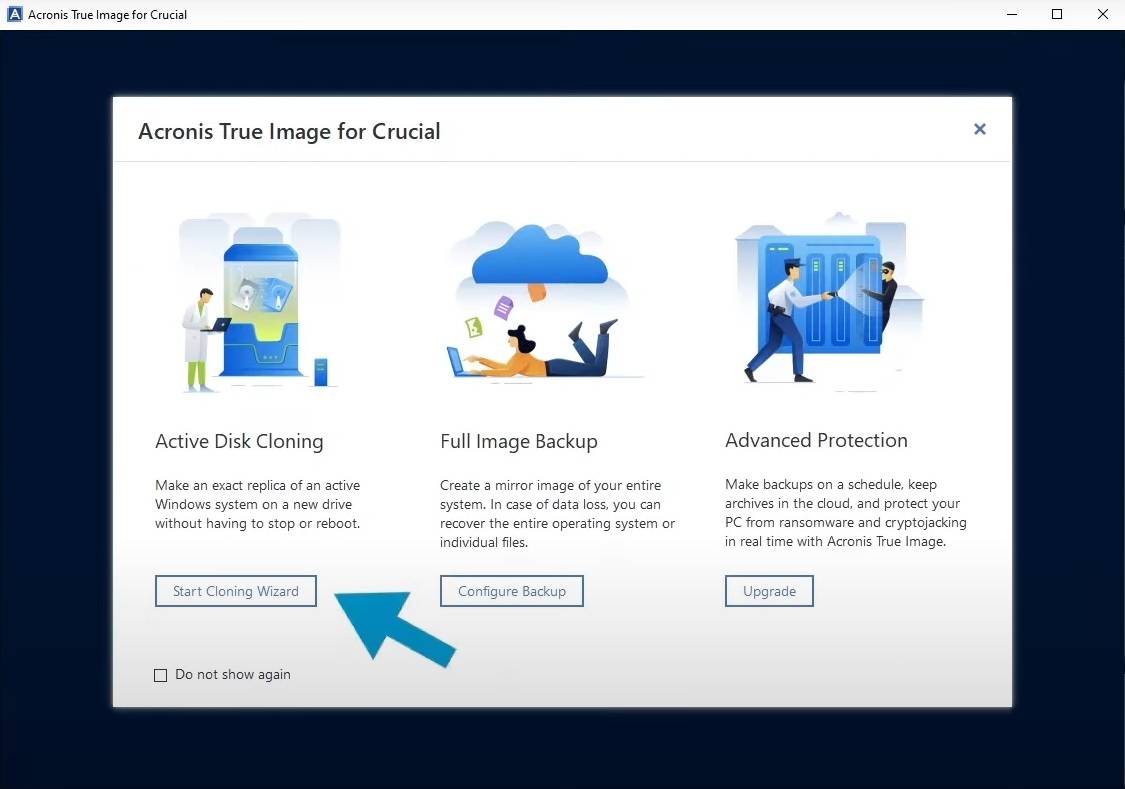
- Étape 4 : Choisissez le mode de clonage Automatic, car il est recommandé et peut gérer tous les aspects du clonage de disque. Cliquez ensuite sur Next.
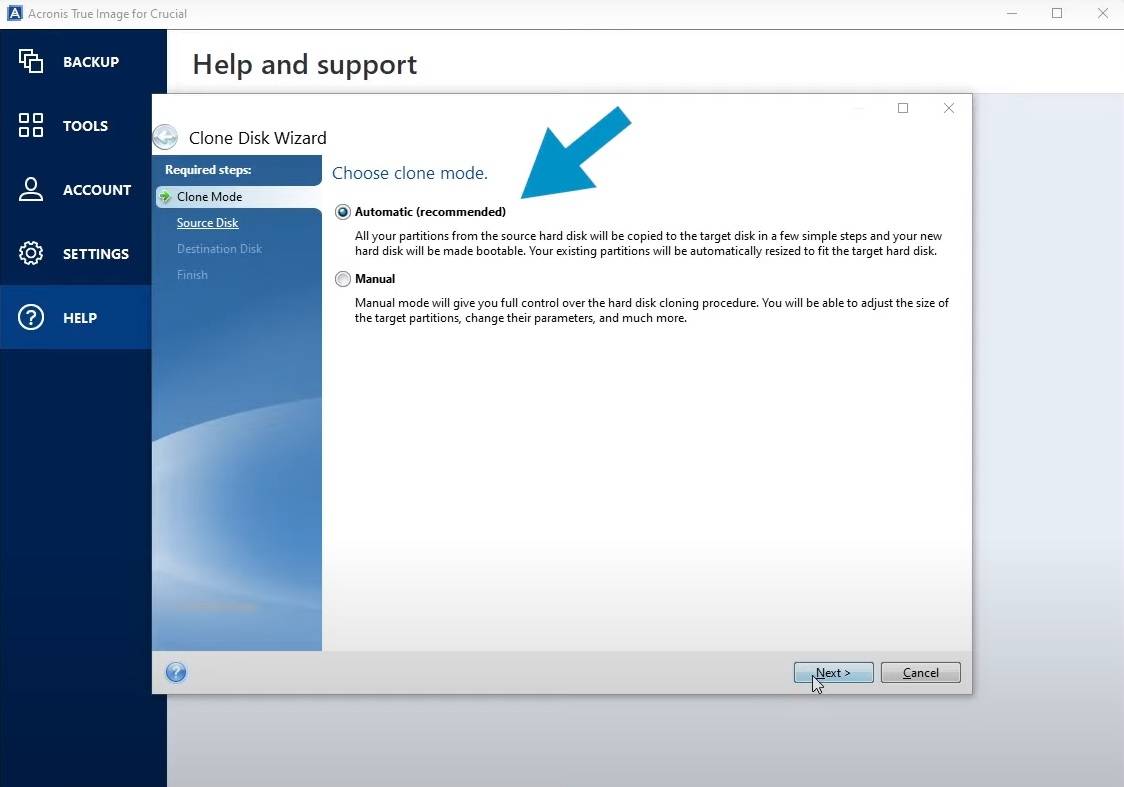
- Étape 5 : Sélectionnez le disque source que vous souhaitez cloner et cliquez sur Next.
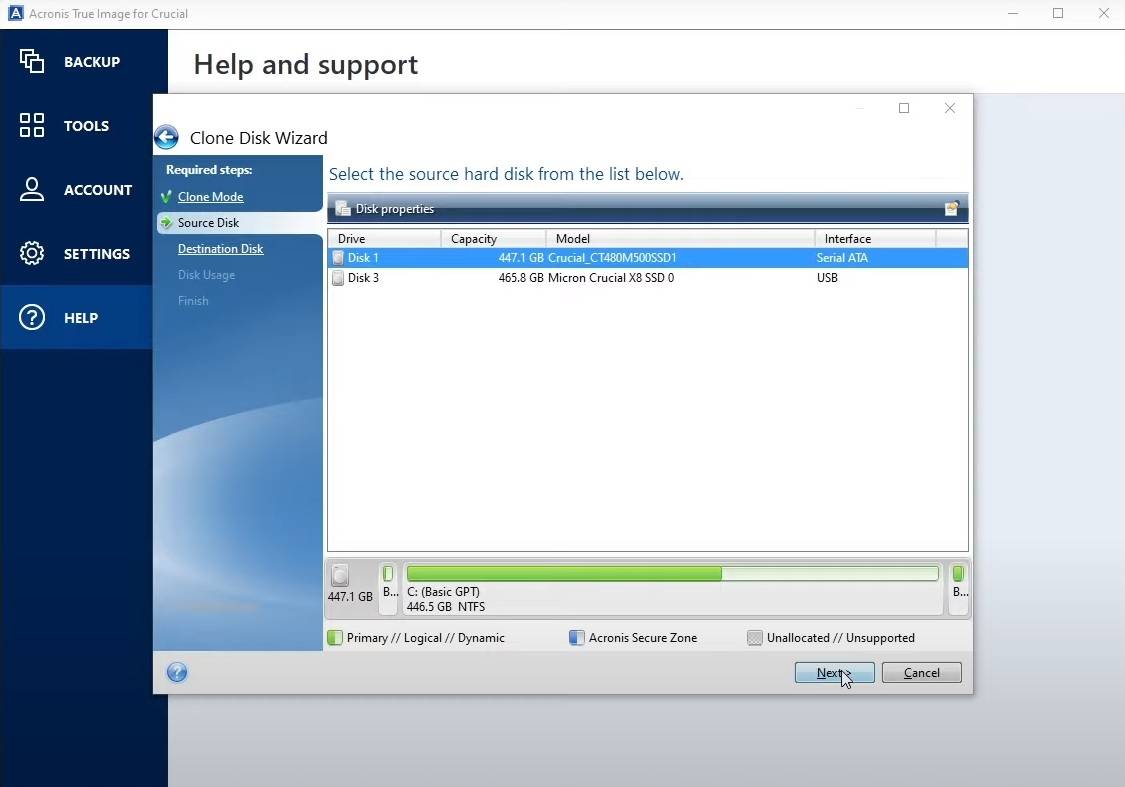
- Étape 6 : Choisissez le disque dur cible sur lequel cloner le disque source et appuyez sur Next.
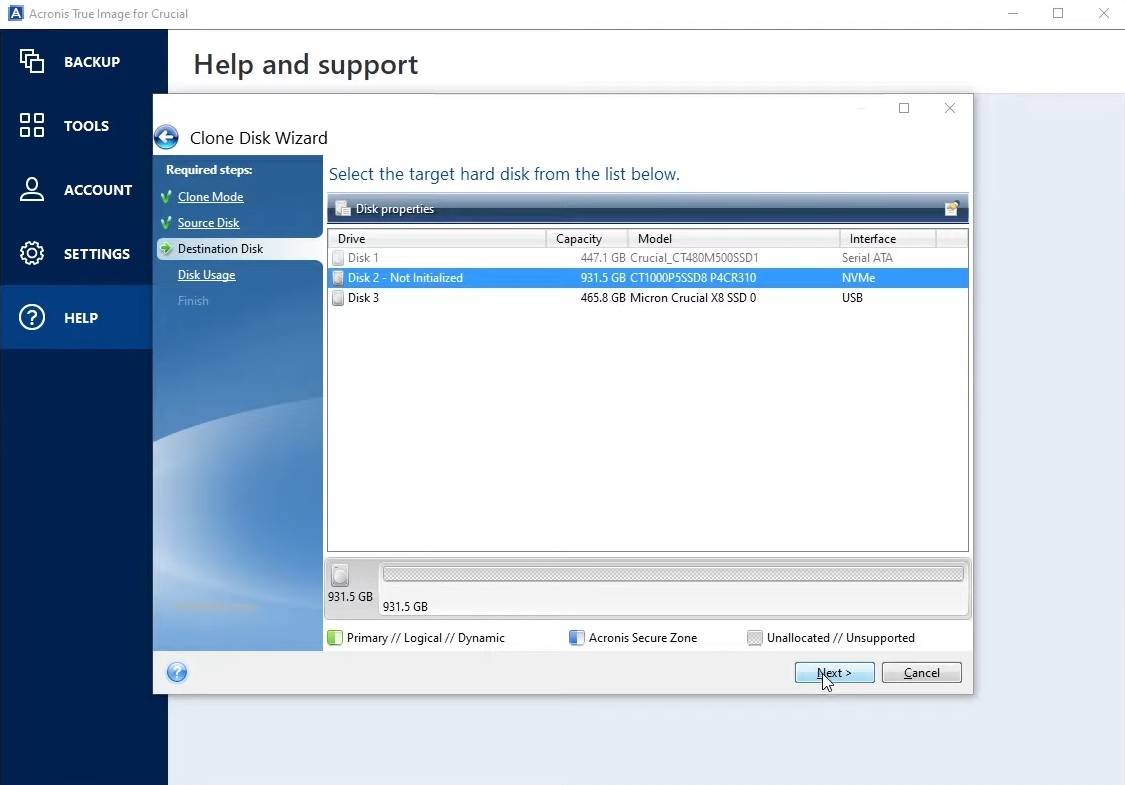
- Étape 7 : Sélectionnez la méthode de clonage de disque et cliquez sur Next.
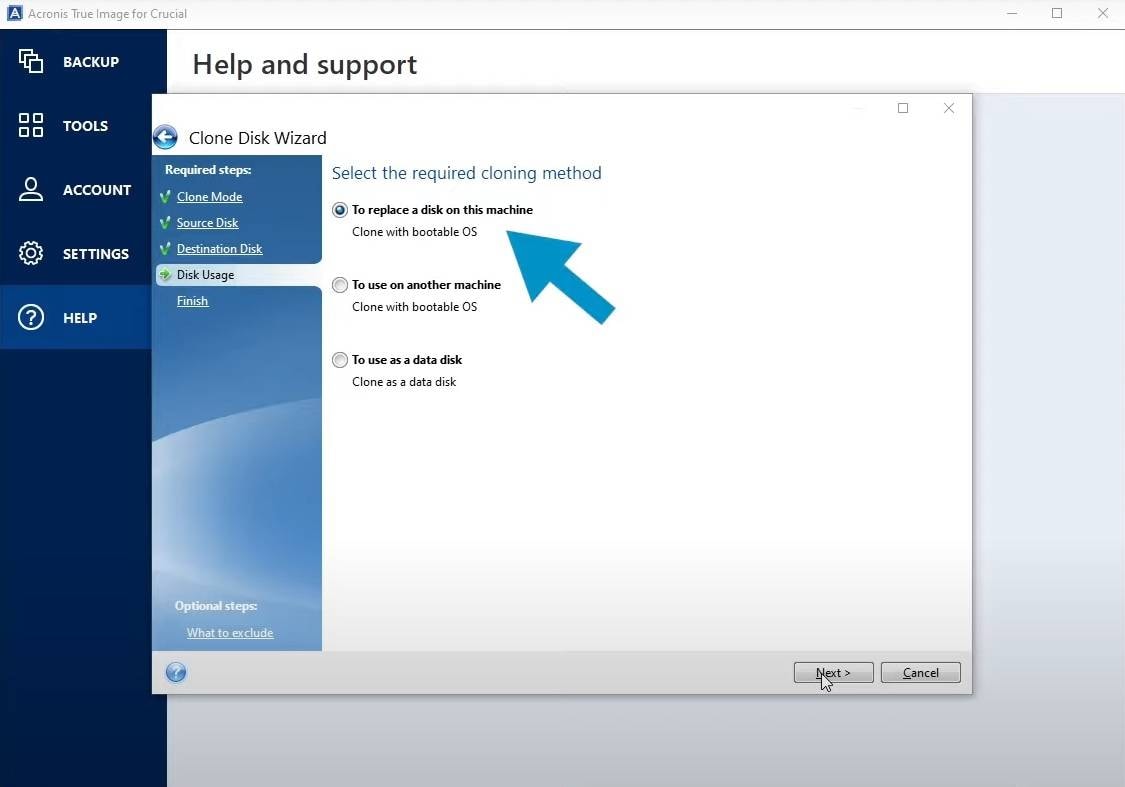
- Étape 8 : Appuyez sur le bouton Proceed si vous êtes satisfait de votre choix, que vous pouvez prévisualiser dans la partie Summary de l’écran.
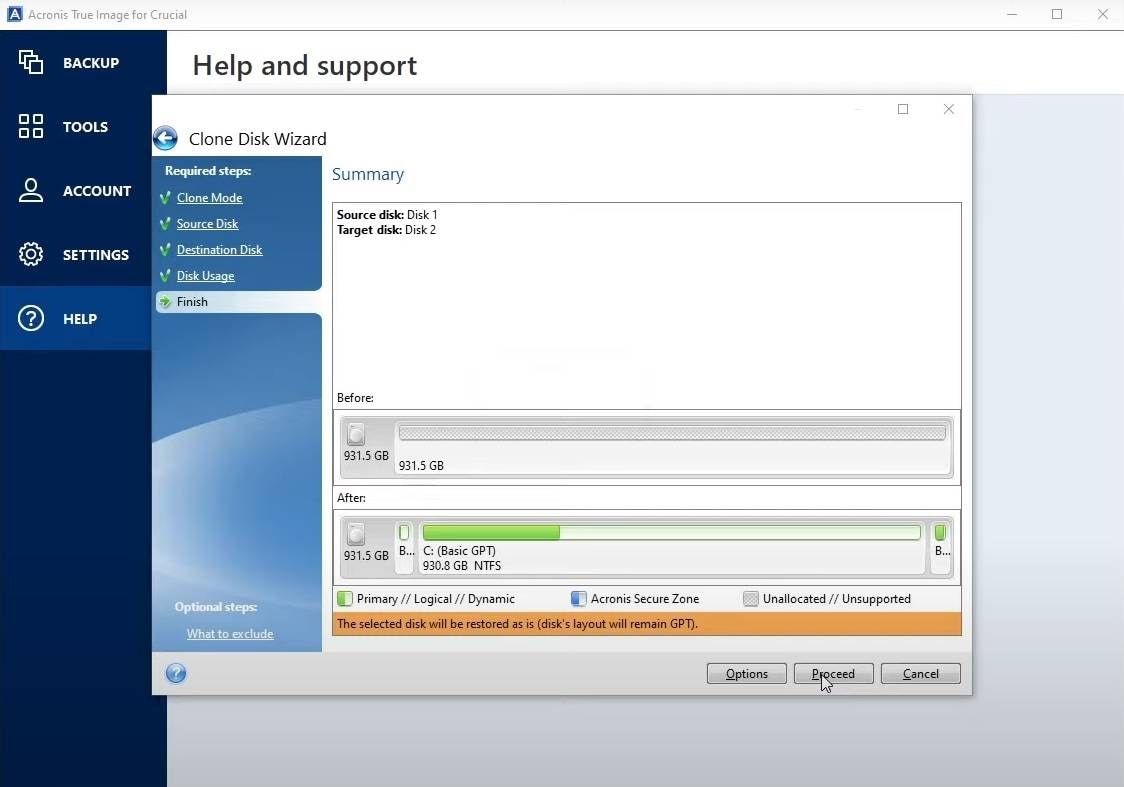
- Étape 9 : Laissez le logiciel Acronis True Image faire son travail pendant que vous regardez la progression du clonage du disque.
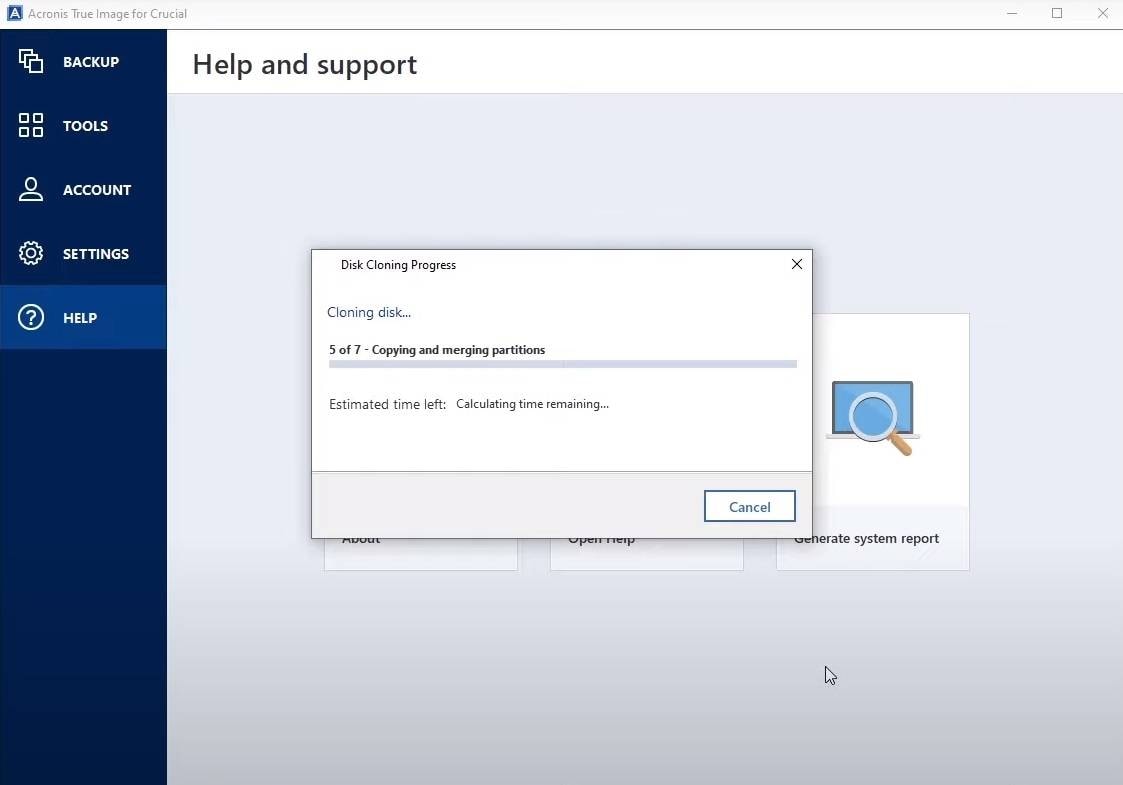
- Étape 10 : Une fois l’opération de clonage de disque terminée, vous verrez un message avec des instructions supplémentaires sur l’utilisation du lecteur fraîchement cloné. Cliquez sur OK.
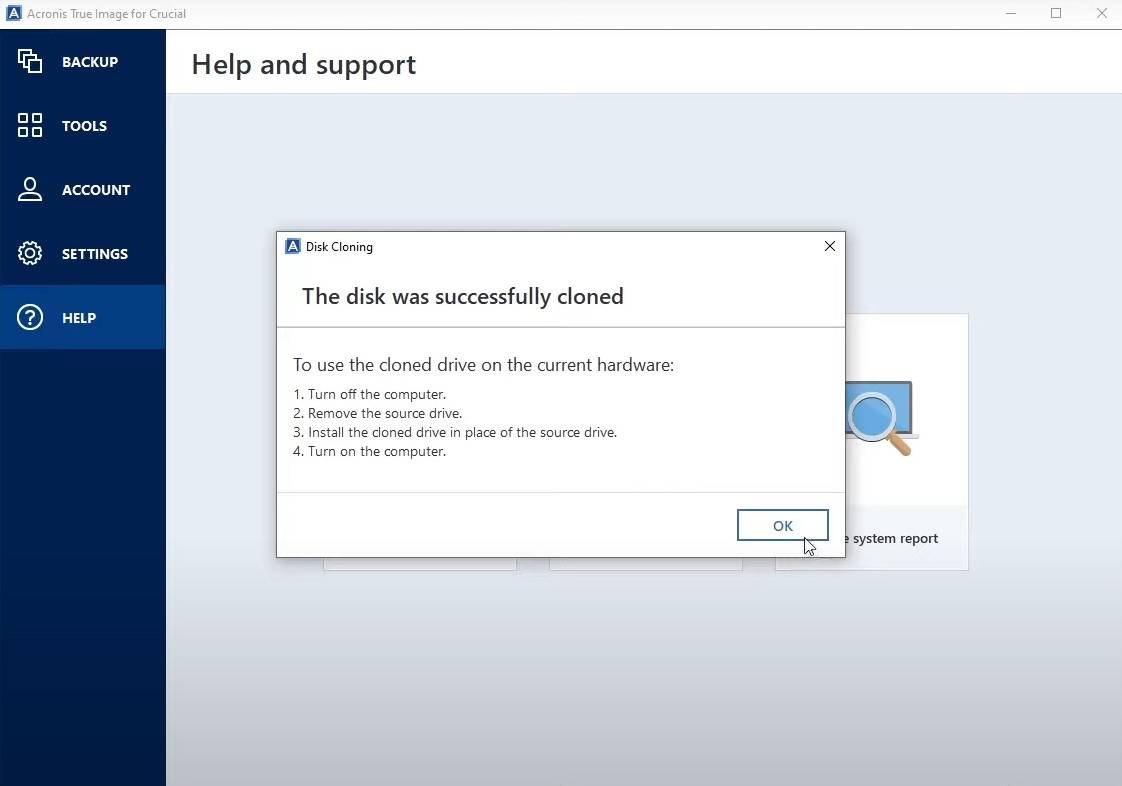
N’oubliez pas que vous ne trouverez pas la suite de logiciels Acronis True Image sur le site Web d’Acronis, car la société l’a abandonnée. Le nouvel outil Acronis, Cyber Protect, est une suite de logiciels plus complète avec plus d’options et un prix élevé.
Cela signifie automatiquement que l’application True Image que vous obtenez avec les SSD Crucial est datée et peut ne plus recevoir de mises à jour régulières. Même si cela ne signifie pas que l’application est défectueuse ou ne fonctionne pas, vous voudrez peut-être une solution alternative avec des mises à jour régulières et toutes les dernières nouveautés et fonctionnalités – et vous la trouverez ci-dessous.
Cloner un disque dur crucial sur un SSD en utilisant Wondershare UBackit [Plus simple]
Bien que le logiciel de clonage Acronis Crucial semble simple, ce n’est pas l’outil le plus convivial pour les débutants. Il existe une option bien meilleure et plus facile à utiliser pour cloner votre disque dur Crucial sur un SSD. Cette option consiste à utiliser Wondershare UBackit et son incroyable logiciel de clonage de disque.
L’outil Disk Clone de Wondershare UBackit peut cloner n’importe quel système ou disque de données sur un autre lecteur. Les SSD Crucial ne font pas exception puisque le logiciel prend en charge divers fabricants. De plus, il prend en charge les schémas de partition MBR et GPT, et le clonage d’un disque dur ne nécessite que quelques étapes simples de la part des utilisateurs.

Wondershare UBackit - Votre logiciel de clonage de disque fiable
Disk Clone : Vous pouvez cloner facilement le disque dur sur SSD ou sur un autre disque dur. Il prend en charge un large éventail de types de disques, tels que les disques durs de toutes marques, les SSD SATA/M.2, les SSD NVMe, les lecteurs USB, les lecteurs NAS et les cartes SD.
Partition Clone : Au lieu de cloner entièrement le disque, vous avez la possibilité de cloner une partition particulière.
Sector-by-Sector Clone : Vous êtes autorisé à répliquer un disque dur ou une partition petit à petit.
Système d’exploitation pris en charge : Il est compatible avec Windows 11/10/8.1/8/7, 32 bits et 64 bits.
Le logiciel Wondershare UBackit ne coûte que 29,99 $ pour un abonnement annuel, mais il y existe aussi une version d'essai gratuit d’un mois. Si vous n’avez besoin de cloner votre disque dur sur un SSD Crucial qu’une seule fois, vous pouvez le faire gratuitement.
Voici ce que vous devez faire pour créer un clone de disque Crucial en utilisant Wondershare UBackit :
- Étape 1 : Ouvrez l’application Wondershare UBackit sur votre PC Windows et cliquez sur le bouton Clone se trouvant sur le côté gauche de l’application.
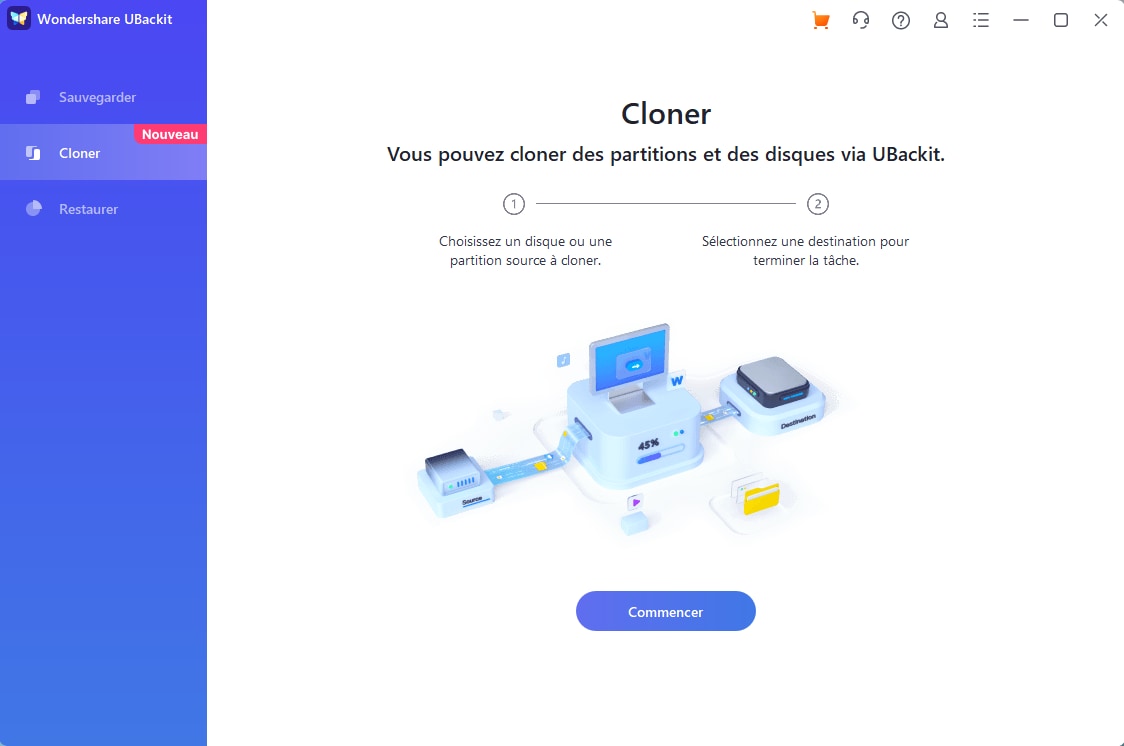
- Étape 2 : Choisissez le lecteur à cloner et cliquez sur Next sur l’écran suivant. Vous pouvez également choisir une partition au cours de cette étape.
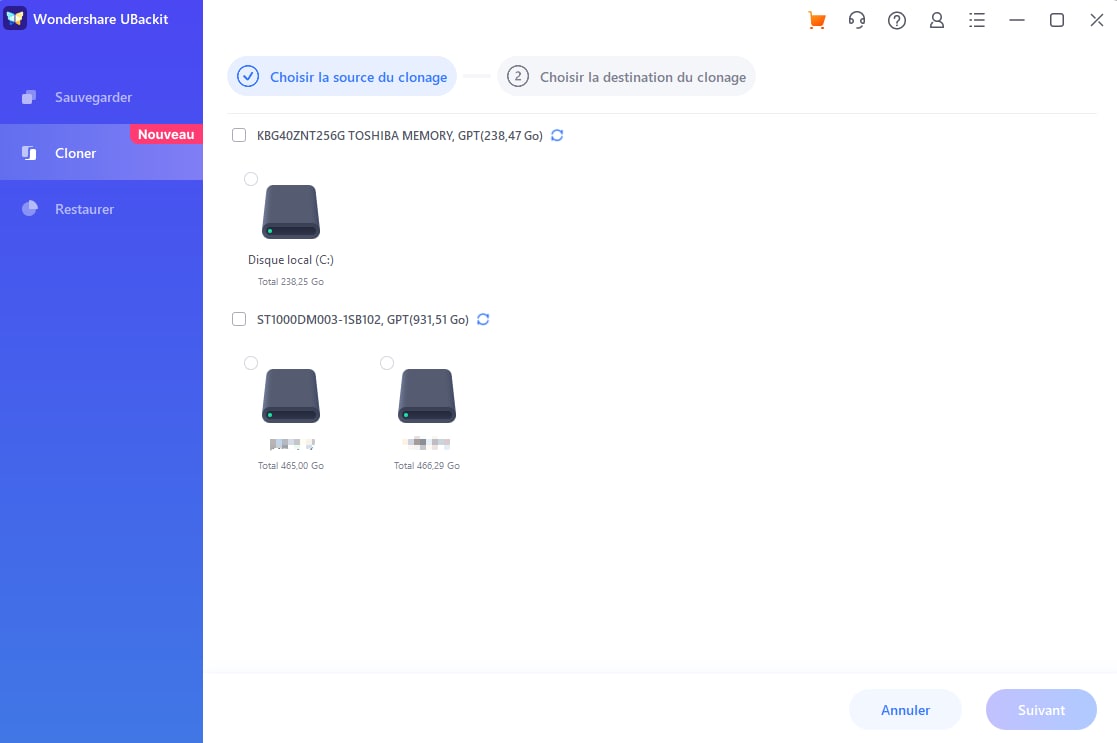
- Étape 3 : Choisissez le disque cible à cloner et cliquez sur Clone.
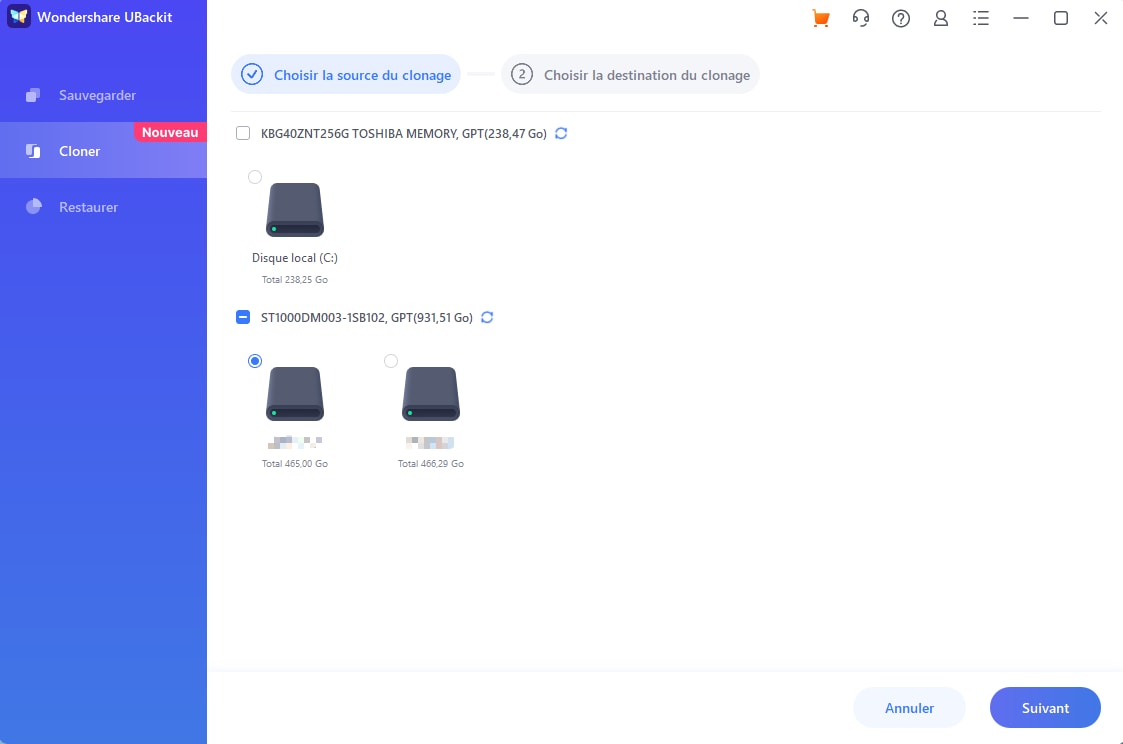
- Étape 4 : Démarrez l’opération de clonage de disque en cliquant sur Continue.

- Étape 5 : Laissez Wondershare UBackit créer un clone du disque Crucial pendant que vous regardez la progression de l’opération.

- Étape 6 : Vous verrez le message « Cloned successfully ! » une fois le processus terminé.

Si vous déplacez une installation Windows relativement petite vers un nouveau SSD Crucial, le clonage de disque ne devrait prendre que quelques minutes. Cependant, si vous transférez plusieurs applications, photos, vidéos, documents ou jeux, l’opération peut prendre jusqu’à quelques heures, alors soyez patient et laissez Wondershare UBackit tout faire.
Conclusion
Les utilisateurs qui passent d’anciens disques durs à des disques SSD plus récents et achètent un SSD Crucial peuvent utiliser un logiciel de transfert SSD Crucial gratuit et intégré avec tous les SSD Crucial des séries BX, MX, P et X. Cet outil intégré est fourni par Acronis, le partenaire de Crucial, et peut vous aider à déplacer facilement vos données d’un ancien disque dur vers un SSD Crucial plus récent et plus rapide.
Cependant, l’outil de clonage gratuit Crucial n’est pas le plus simple ou le plus sûr pour les débutants puisque Acronis a abandonné le logiciel et ne le met plus à jour. Heureusement, il existe un outil alternatif — Wondershare UBackit. C’est un outil de sauvegarde, de restauration et de clonage parfait qui peut gérer tous vos besoins en données en quelques étapes simples.


